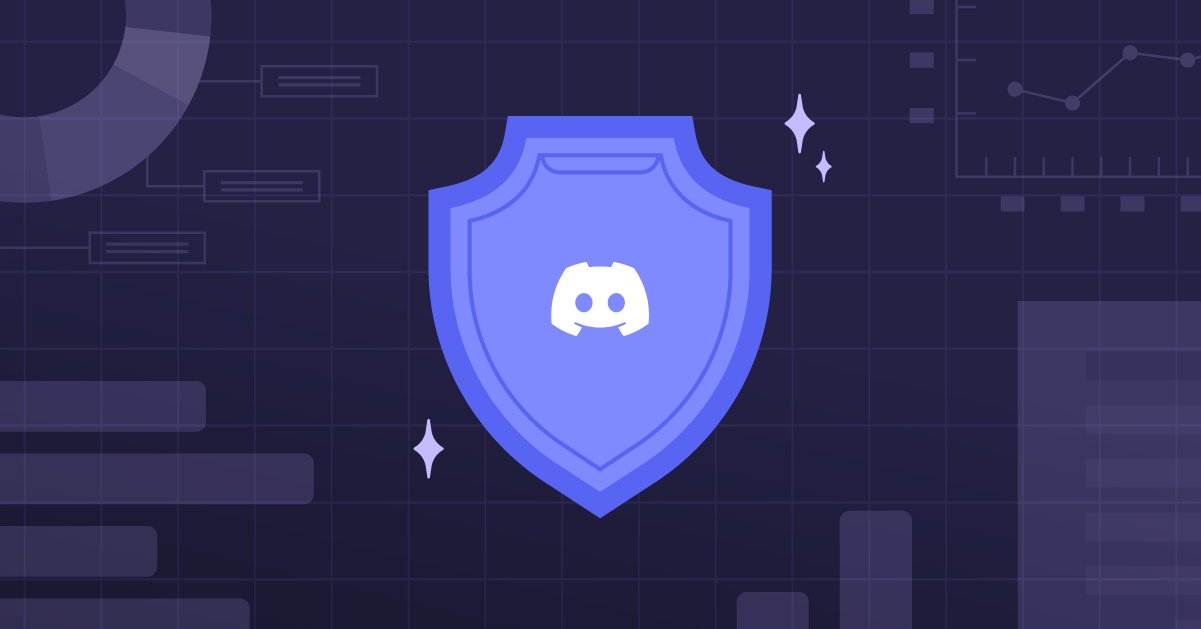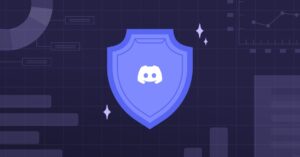Discordでサーバー名を変更したいんだけど、変更方法がわからない…。
このような悩みに答えます。
Discordサーバーを作成する際に、サーバー名を間違えて設定した場合でも、いつでもサーバー名を変更できます。
本記事では、Discordでサーバー名を変更する方法を4つのステップで画像を使いながらわかりやすく解説します。
Discord(ディスコード)でサーバー名を変更する方法

デスクトップ版とモバイル版のDiscordの両方でサーバー名を変更できます。ただ両者はユーザーインターフェイス(画面の表示)が異なるため、少し手順が違います。
概要は以下のとおり。
- デスクトップ版の手順 [サーバーに移動>ドロップダウンボックス>サーバー設定>概要>サーバー名変更]
- モバイル版の手順 [サーバーに移動>設定>サーバー設定>概要>サーバー名変更]
それでは手順の詳細を解説していきます。
ステップ①:サーバーに移動し、3つのドットをタップします
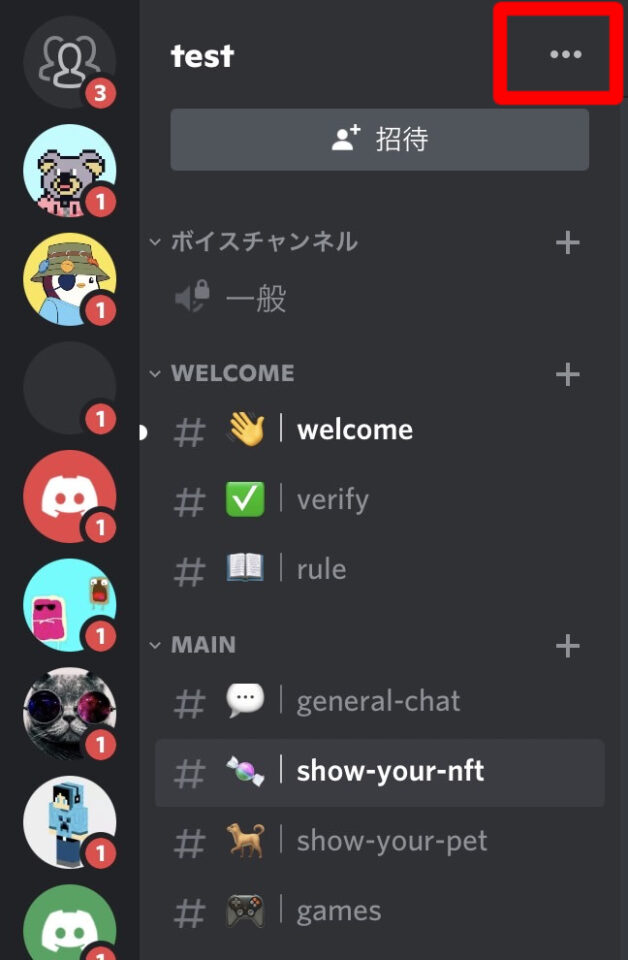
まずDiscordを開き、変更したいサーバーに移動します。サーバー名の横に、3つのドットが表示されるのでタップしてください。 ※スクリーンショットはモバイル版のDiscordです。
デスクトップでDiscordを使用している場合は、3つのドットの代わりにドロップダウン矢印が表示されます。
ステップ②:「設定」をタップします
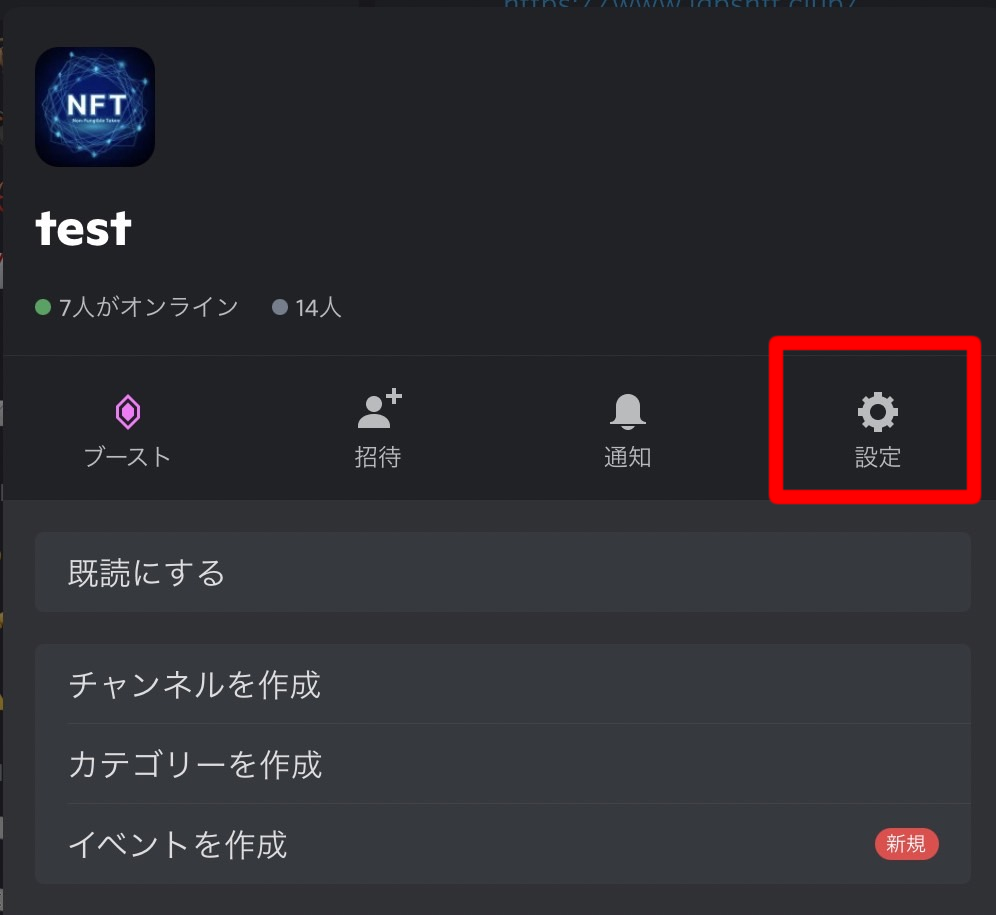
「設定」をタップしましょう。
ステップ➂:「概要」をタップします
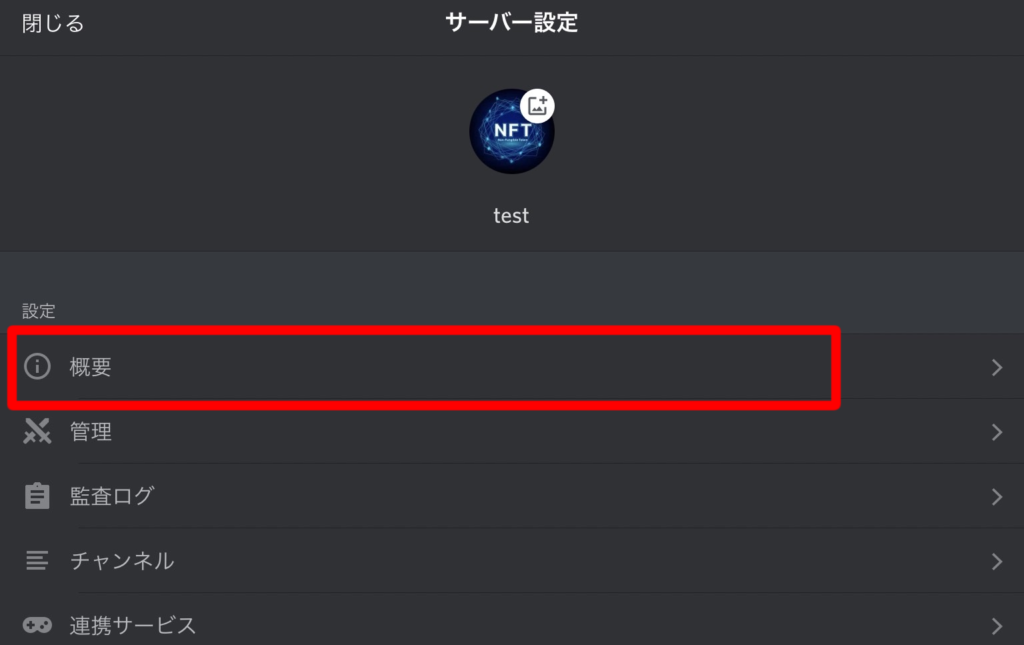
[概要]をタップします。
デスクトップ版のDiscordでは、前ステップの「設定」アイコンをクリックすると、「概要」ページが表示されます。
ステップ④:サーバー名を変更する
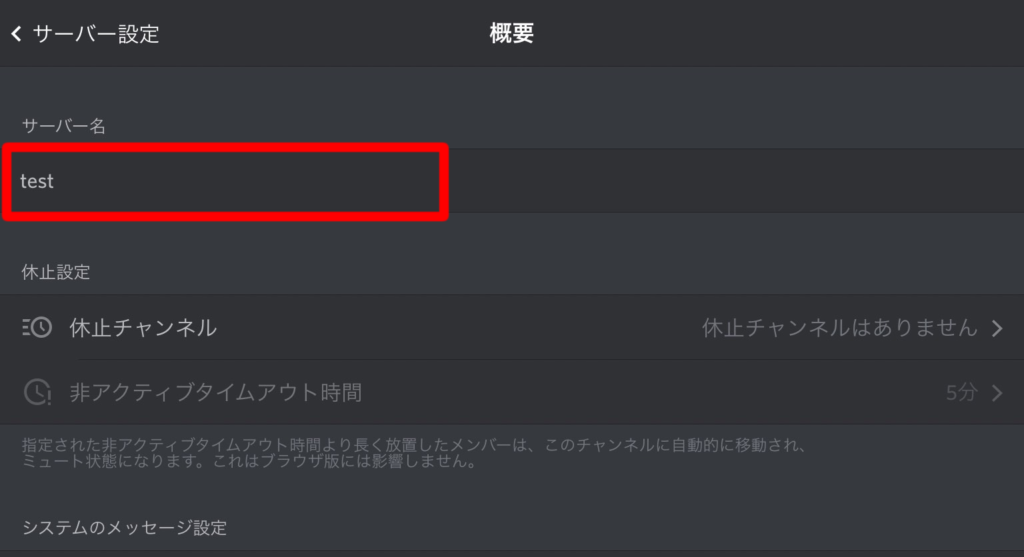
サーバー名を変更するには、「サーバー名」をタップし、既存の名前を削除して、任意の名前に変更します。サーバー名を変更するとすぐに、ページの上部のナビゲーションバーに「保存」オプションが表示されるのでタップして、変更を保存します。
Discordサーバーに戻って名前が無事変わっていることを確認できれば、終わりです。
まとめ
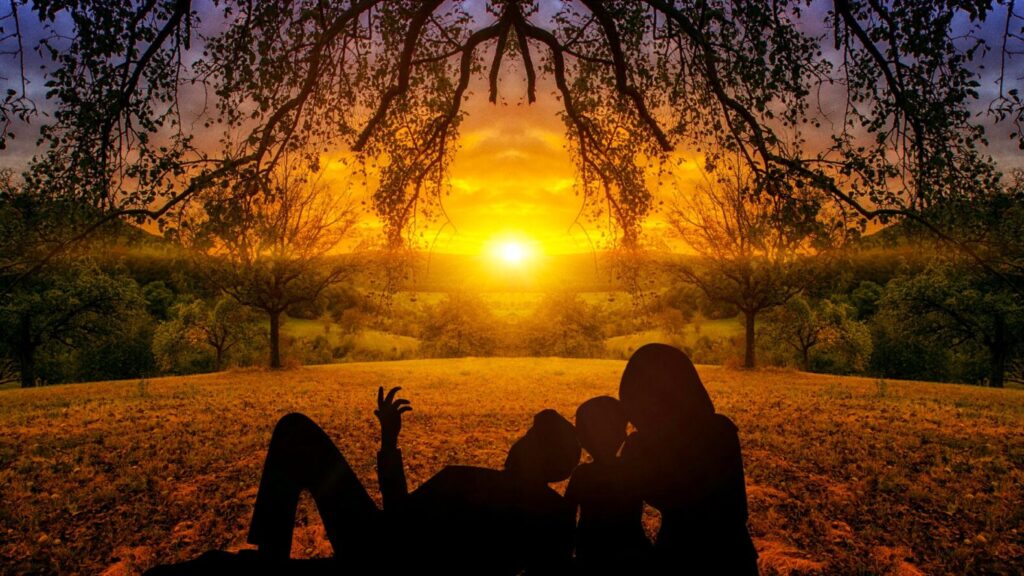
もし大規模なメンバーを抱えるサーバーである場合、急にサーバー名を変更するとメンバーが混乱する可能性があります。そのためメンバーが多い場合は、サーバー名を変更する前にアナウンスメッセージを送信することをおすすめします。
以上、Discord(ディスコード)でサーバー名を変更する方法を解説しました。